Puede crear criterios de evaluación en la plataforma THEIA. Estos criterios pueden utilizarse para:
- Asociar preguntas o carpetas de un examen a competencias;
- Crear sesiones ECOE, es decir, crear una evaluación en una cuadrícula en una situación real (asociando criterios de evaluación con una o más escalas de evaluación).
En este tutorial veremos cómo crear listas de criterios de evaluación en THEIA.
Hay dos formas de crear listas de criterios de evaluación:
- 1: Crear manualmente los criterios de evaluación directamente en la plataforma
- 2: Importar los criterios desde un archivo Excel (con la opción de subir la plantilla del archivo a la plataforma).
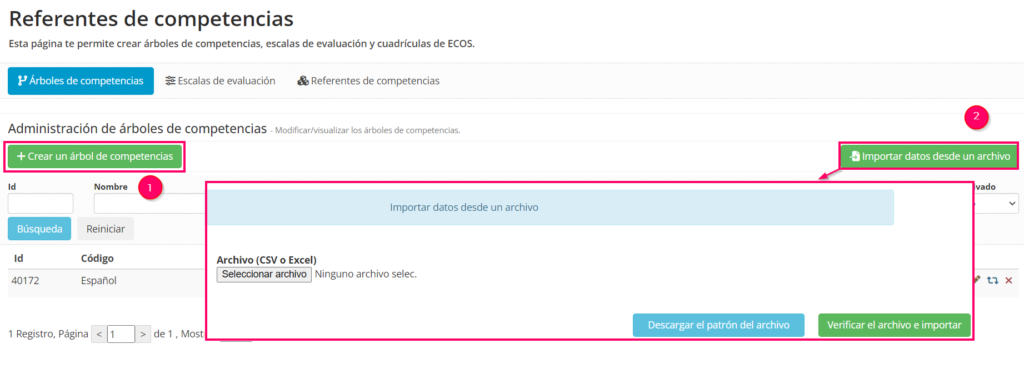
1. Creación manual en la plataforma
Una vez que haya hecho clic en «Crear un árbol de competencias», accederá a la página de al lado, donde podrá configurar las bases de su lista.
- 1: El código le permite dar a su lista un título corto, para que aparezca fácilmente si el nombre es largo.
- 2 : El nombre corresponde al nombre completo de su lista (que puede ser más largo que el código)
- 3: Puede añadir una descripción para proporcionar más información
- 4: Si esta lista de criterios se va a vincular al contenido de un examen, puede marcar esta casilla si este nivel se va a vincular a preguntas o archivos (si se va a utilizar en una sesión ECOE, esto no es necesario).
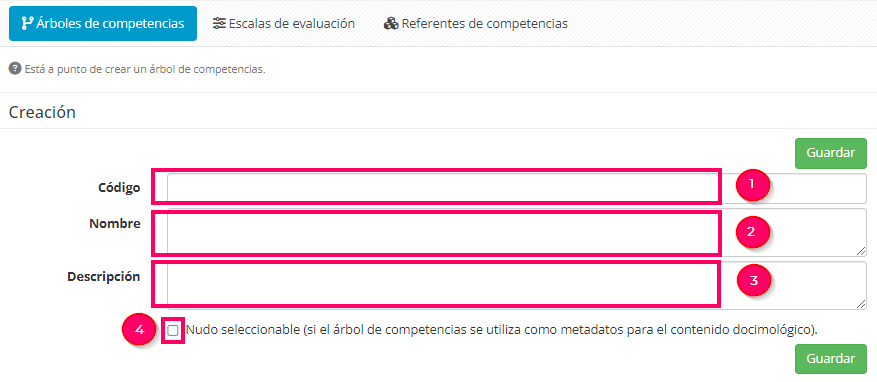
Una vez creada la base de datos, se le presentará su lista de criterios de evaluación. Puede ir a la pestaña «Contenido» para añadir la estructura de árbol de su lista con todos los criterios que debe contener.
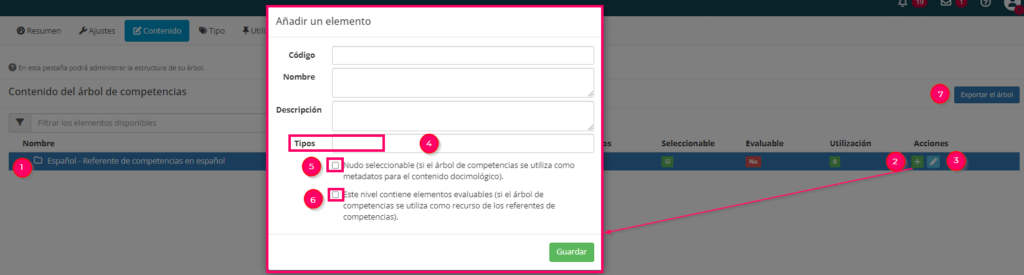
- 1: Esta línea corresponde a la base de su lista (con el código «Español» y el nombre «Referente de competencias en español»).
- 2: Haga clic en el signo «+» verde para añadir elementos a su lista. Se abrirá la ventana «Añadir un elemento».
- 3: Puede modificar esta información haciendo clic en el lápiz situado al final de la línea.
- 4: Si ha introducido tipos (pestaña «Tipo» a la derecha de la pestaña «Contenido») puede identificar criterios por tipo (esto es útil si la lista se utiliza como metadatos en un examen, generará notas de examen por tipo).
- 5: Marque esta casilla si su lista se utilizará en un examen y si este nivel debe ser seleccionable.
- 6: Esta casilla debe marcarse si su lista se utilizará en una sesión ECOE (esto significa que este nivel puede rellenarse con criterios evaluables).
- 7: Puede exportar el contenido de su lista haciendo clic en «Exportar el árbol».
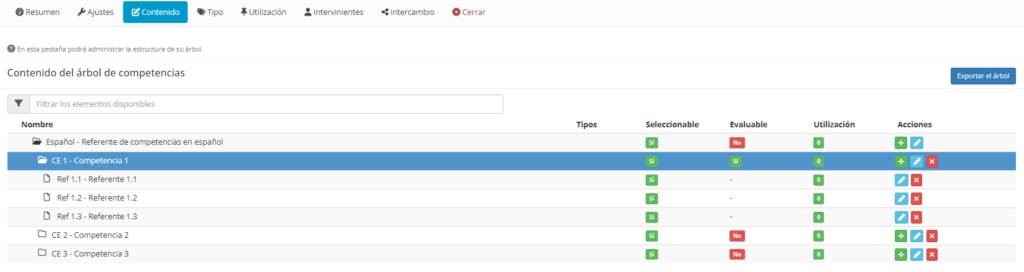
He aquí un ejemplo de lista de criterios de evaluación.
Por último, debe definir cómo va a utilizar su lista. Para ello, puede:
- 1: Ir a la pestaña «Utilización»
- 2: Seleccione «Metadatos» si esta lista se va a vincular a preguntas o archivos de examen.
- 3: Seleccionar «Recursos» si la lista se va a utilizar en una sesión ECOE.
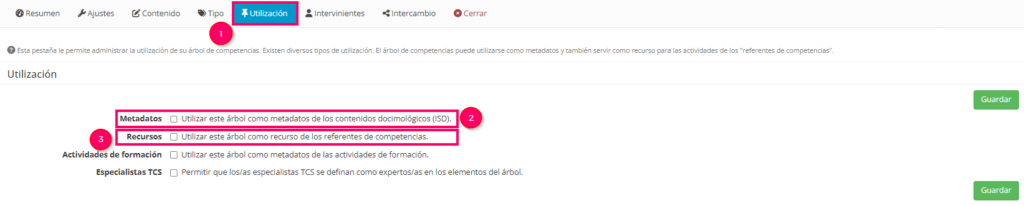
2. Creación mediante importación de un archivo Excel
Para importar una lista desde un archivo Excel, vuelva a la página principal y haga clic en «Importar datos desde un archivo» (1). A continuación, accederá a la página que le permite «Descargar el patrón del archivo» (2).
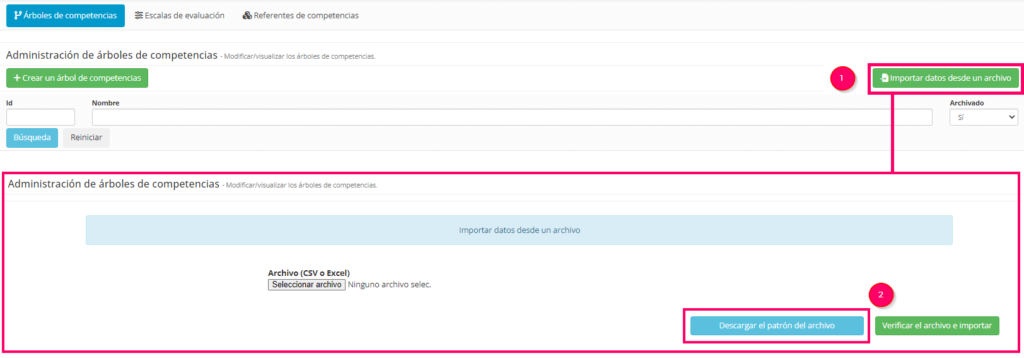
El patrón tiene 7 columnas para rellenar:

- 1 : El «nivel» sirve para crear la jerarquía (0-1-2…)
- 2 : El código
- 3 : El nombre del criterio de evaluación
- 4 : Una descripción (opcional)
- 5 : Seleccionable en el ISD (0 para no y 1 para sí) si se utiliza como metadato en un examen
- 6 : Evaluable (0 para no y 1 para sí) si la lista se utiliza en una sesión ECOE y el criterio es evaluable
- 7 : El tipo puede rellenarse si la lista se utiliza como metadatos en un examen; de lo contrario, la columna puede permanecer vacía.
He aquí un ejemplo de fichero completo, una lista destinada a ser utilizada como metadatos en un examen:
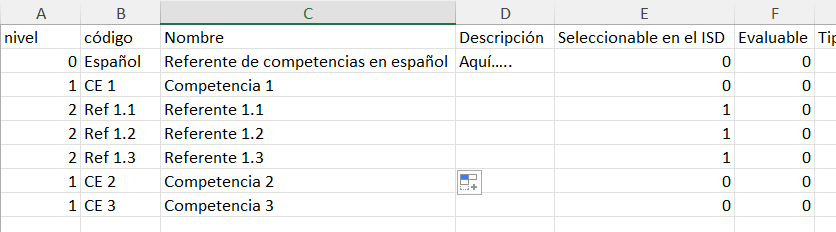

Una vez completado el archivo, basta con hacer clic en «Seleccionar archivo» (1) y, a continuación, en «Verificar el archivo e importar» (2).
Para saber más, eche un vistazo al siguiente tutorial: «Vincular elementos en una lista de criterios de evaluación»


